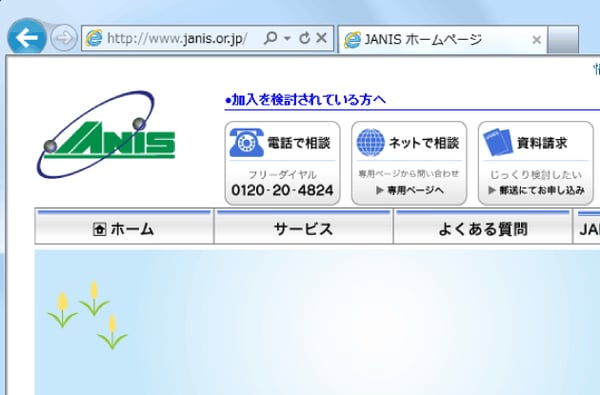(1)配線
下図のように、モデル・ルータ・パソコンを接続します。
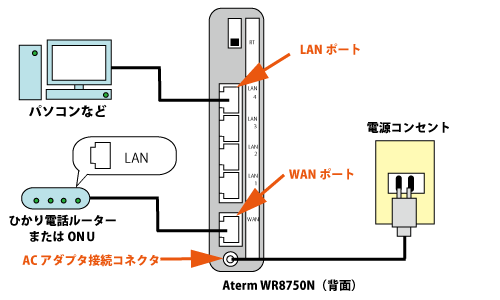
(2)ルータの動作切り替え
ルータの電源を入れる前に無線ルータのモードが「ルーターモード(RT)」になっていることを確認します。
※Aterm WR8750N等の場合
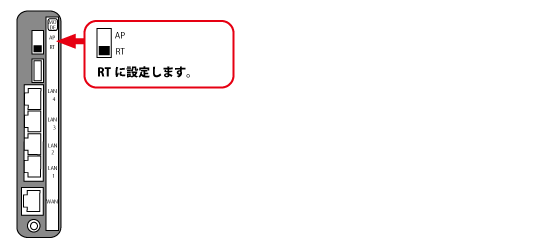
(3)WEBブラウザの起動とルータ・アドレスの入力
ブラウザ(インターネットエクスプローラなど)を開いてアドレス欄に「http://192.168.0.1/」または「http://aterm.me/」を入力して下さい。
※初めて設定される場合、管理者パスワードの初期設定画面が開きます。
下図の画面が表示されましたらパスワードを入力し、「設定」ボタンをクリックします。
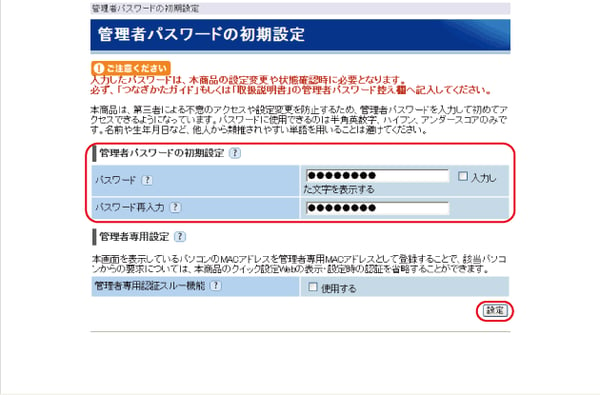
(4)サーバに接続
下図の画面が表示されましたら、以下の通りに入力し、「OK」をクリックします。
ユーザー名:admin
パスワード:設定したパスワード
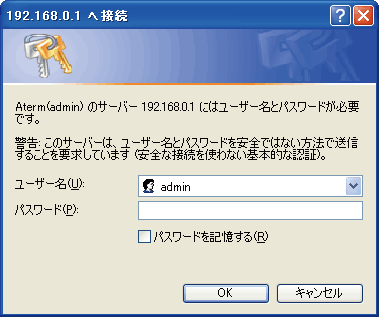
(5)設定画面へ移動
下図の画面が表示されましたら、動作モード選択の「PPPoEルータ」を選択し、「次へ」をクリックします。
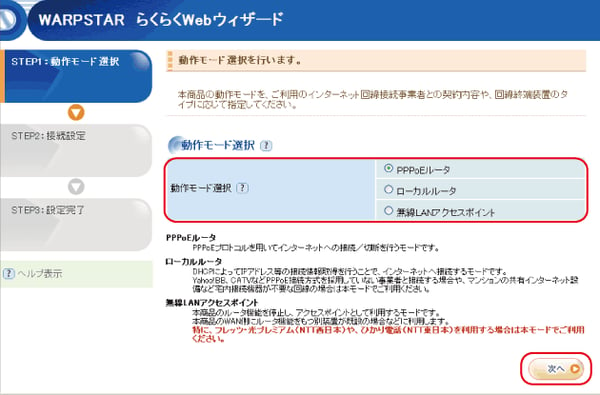
(6)ローカルルータの設定
-
ローカルルータの設定を行います。
DHCPクライアント機能 使用する:チェックを外します
IPアドレス/ネットマスク:ご利用案内通知書のIPアドレス/ネットマスク(ビット指定)
-
ゲートウェイ 認証アドレス:ご利用案内通知書のデフォルトゲートウェイ
プライマリDNS:ご利用案内通知書の主ドメインネームサーバ
セカンダリDNS:ご利用案内通知書の副ドメインネームサーバ
入力が終わりましたら、「設定」をクリックします。
※ネットマスク(ビット指定)につきましては、ご利用案内通知書の「サブネットマスク」をご確認後、以下の「サブネットマスク表」から、対応するビットマスクを入力してください。
-
サブネットマスク表
|
ご利用案内通知書に表記されている |
ネットマスク(ビット指定) |
|---|---|
|
255.255.254.0 |
23 |
|
255.255.255.0 |
24 |
|
255.255.255.128 |
25 |
|
255.255.255.192 |
26 |

-
(7)再起動
下図の画面の際は再起動中になります。しばらくお待ちください。
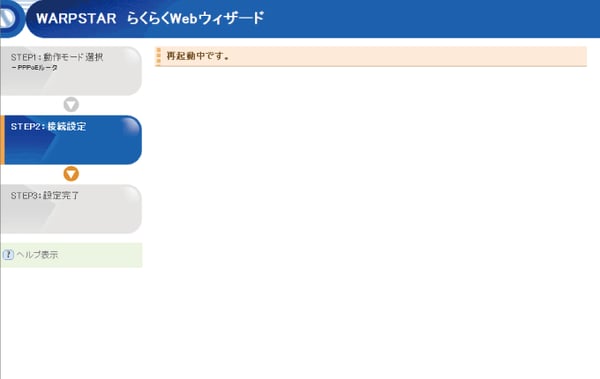
-
(8)設定完了
右図の画面が表示されましたら、設定完了です。
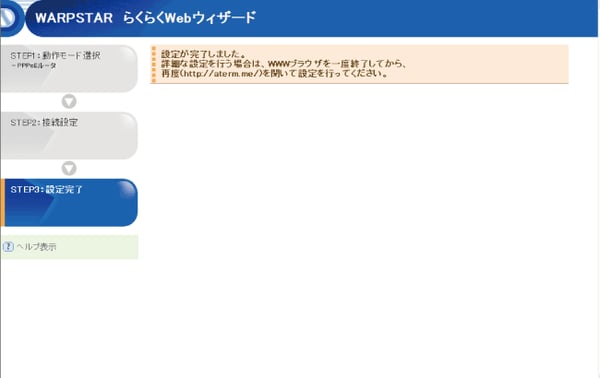
(9)インターネット接続の確認
ブラウザのアドレス欄へ「https://www.janis.or.jp/」を入力して、JANISのホームページが開くことを確認します。JANISのホームページが開きましたら、インターネットへ接続されております。
注意1
その他ルータ機能に関しましては、無線ルータのマニュアルをご覧いただきまして、ご不明な点はメーカー側のサポートデスクへお問い合わせください
注意2
上記の設定は、ADSL接続(固定アドレス)をご利用の場合の接続設定です。無線LANでのセキュリティにつきましては、無線ルータのマニュアルをご覧ください。